Article Number: 000192030
Cómo instalar y configurar el agente de RMAN de Oracle versión 19.9 en la plataforma IBM AIX 7.x.
Summary: Cómo instalar y configurar el agente de Oracle versión 19.9 en la plataforma IBM AIX 7.x.
Article Content
Instructions
- Inicie sesión en la interfaz de usuario de PowerProtect Data Manager.
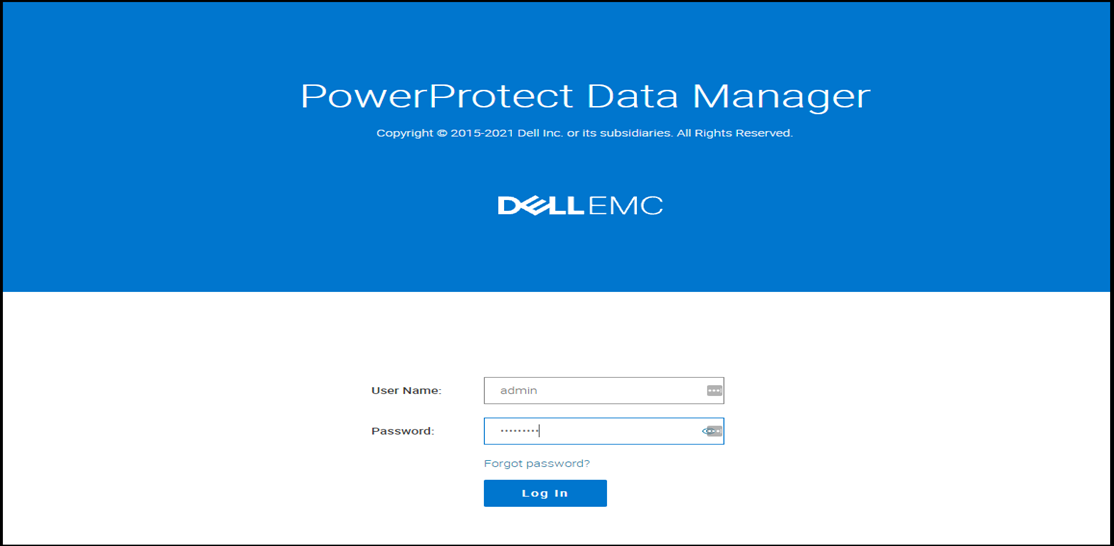
- Haga clic en el menú System Setting en la esquina superior derecha y, a continuación, haga clic en Agent Downloads como se muestra.

- Con la siguiente indicación, se abre el menú. Haga clic en Download Agent en Oracle y seleccione Download for AIX. De esta manera, se descarga el agente Oracle RMAN 19.9 para AIX en la máquina host.

- Copie el archivo del agente descargado (ddrman199_aixpower71.tar) en el servidor de Oracle en "/Home/Oracle" mediante WinSCP o un programa similar.
- Inicie sesión en el servidor AIX como Oracle y cambie la propiedad del archivo "tar" al usuario de Oracle mediante la ejecución del siguiente comando:
chown -R oracle:oinstall ddrman199_aixpower71.tar
- Extraiga archivos del archivo tar mediante la ejecución del siguiente comando. Los archivos se extraen en "/home/oracle/ddrman".
tar -xvf ddrman199_aixpower71.tar

- Ejecute el script install.sh en "/home/oracle/ddrman".
Con el script install.sh se muestra el siguiente mensaje:
Do you want to install under the default installation directory /home/oracle/opt/dpsapps/rmanagent? (y or n)
NOTA: El directorio de instalación predeterminado es /opt/dpsapps/rmanagent, que es la ubicación predeterminada de $RMAN_AGENT_HOME.
Si ORACLE_HOME está establecido en el entorno, el script de install.sh mostrará el siguiente tipo de mensaje. Escriba n, según sea necesario para una nueva instalación:
la biblioteca de agentes RMAN de Oracle, libddobk.so, no existe en /u01/oracle/app/oracle/product/12.1.0/dbhome_1/lib.
Do you want to update settings in /u01/oracle/app/oracle/product/12.1.0/dbhome_1 directory so that RMAN scripts from previous installation can be reused? (y or n) n
La siguiente es una captura de pantalla de cómo se ve el resultado de install.sh.
Do you want to install under the default installation directory /home/oracle/opt/dpsapps/rmanagent? (y or n)
NOTA: El directorio de instalación predeterminado es /opt/dpsapps/rmanagent, que es la ubicación predeterminada de $RMAN_AGENT_HOME.
Si ORACLE_HOME está establecido en el entorno, el script de install.sh mostrará el siguiente tipo de mensaje. Escriba n, según sea necesario para una nueva instalación:
la biblioteca de agentes RMAN de Oracle, libddobk.so, no existe en /u01/oracle/app/oracle/product/12.1.0/dbhome_1/lib.
Do you want to update settings in /u01/oracle/app/oracle/product/12.1.0/dbhome_1 directory so that RMAN scripts from previous installation can be reused? (y or n) n
La siguiente es una captura de pantalla de cómo se ve el resultado de install.sh.

- Para verificar la versión instalada del agente RMAN de Oracle, ejecute el siguiente comando:
$RMAN_AGENT_HOME/bin/ddutil -i
Versión del agente de RMAN: 19.9.0.0(10)
Versión del agente de RMAN: 19.9.0.0(10)
- Para integrar el agente de RMAN 19.9 con PowerProtect Data Manager (PPDM) 19.9, inicie sesión como usuario raíz en el servidor de Oracle AIX.
- Instale el servicio de agente de PowerProtect mediante la ejecución del siguiente comando:
installp -a -d /ddrman powerprotect-agentsvc.rte
Como ejemplo, el comando y el resultado aparecen de la siguiente manera:
Como ejemplo, el comando y el resultado aparecen de la siguiente manera:

Si "installp" no está disponible, también puede usar el programa de la interfaz de usuario de SMIT para instalar el servicio de agente de PowerProtect de la siguiente manera:
- Escriba el siguiente comando:
smitty install_latest
- En el campo Entry, escriba el nombre de ruta completo del directorio que contiene los archivos de instalación de software.
- Seleccione la opción SOFTWARE que desee instalar.
- Para iniciar la instalación, realice una de las siguientes acciones:
- Seleccione la opción predeterminada y, con el SOFTWARE de entrada predeterminado que desee instalar, presione Intro.
- Seleccione F4=List, luego, powerprotect-agentsvc.rte y presione Intro.
- Escriba el siguiente comando para verificar que la instalación se haya realizado correctamente:
lslpp -L all | grep -i powerprotect-agentsvc
powerprotect-agentsvc.rte
powerprotect-agentsvc.rte
Si el resultado del comando incluye powerprotect-agentsvc.rte, la instalación se realizó correctamente.
- Habilite el puerto TCP 7000 de comunicación de PowerProtect Data Manager. Ejecute el script /opt/dpsapps/agentsvc/configfw.sh como usuario raíz.
El resultado del comando aparece de la siguiente manera:
/opt/dpsapps/agentsvc/configfw.sh
configuración de reglas entrantes del SO AIX
La regla de filtro 3 para IPv4 se agregó correctamente.
- Para completar la configuración y el registro de complementos necesarios con PowerProtect Data Manager, ejecute el script configureAddOn.sh en el directorio de complemento del agente de RMAN $RMAN_AGENT_HOME/addon.
Por ejemplo, el comando y el resultado aparecen de la siguiente manera:

- Vaya a la interfaz de usuario de PowerProtect Data Manager. Si cerró la sesión, iníciela como administrador.

- En la interfaz de usuario, seleccione Infrastructure en el panel izquierdo y haga clic en Application Agent. Debería ver que el host del agente de RMAN está registrado.

- Vaya a Asset Sources en el panel izquierdo, en Infrastructure. Debe ver el host del agente de RMAN como parte de las fuentes de activos disponibles.

- Vaya a Assets en el panel izquierdo en Infrastructure. Debe ver la base de datos de Oracle como recursos disponibles.

- Una vez que los activos estén disponibles, puede crear políticas de protección para administrar respaldos. Para ello, vaya a Protection > Protection Policies y haga clic en Add, como se muestra a continuación.

Additional Information
Consulte este video:
Article Properties
Affected Product
PowerProtect Software
Last Published Date
01 Feb 2022
Version
5
Article Type
How To